In deze handleiding laat ik je zien hoe je indrukwekkende lip synchronisaties kunt maken met de Wav2Lip-tool in Google Colab. Wav2Lip maakt het mogelijk om de lipbewegingen van een persoon in een video aan te passen aan een nieuwe audiobestand. Of je nu je eigen video wilt aanpassen of wilt experimenteren met Deepfake-technologie, de mogelijkheden zijn bijna eindeloos. Laten we beginnen en er samen plezier aan beleven!
Belangrijkste inzichten
- Wav2Lip is een krachtige tool die het mogelijk maakt om lipbewegingen in video's aan te passen aan nieuwe audio-inhoud.
- Je kunt eenvoudig video's importeren van YouTube, je eigen audio-opname toevoegen en de productiestappen uitvoeren in Google Colab.
- Met slechts enkele eenvoudige stappen kun je professionele resultaten behalen.
Stap-voor-stap handleiding
Stap 1: Google Colab en Wav2Lip openen
Je moet eerst het Wav2Lip-notebook op GitHub vinden. Dit notebook is te vinden op GitHub onder de naam "Wav2Lip". Je kunt de GitHub-repository bezoeken om de bijbehorende link naar het Colab-notebook te krijgen.
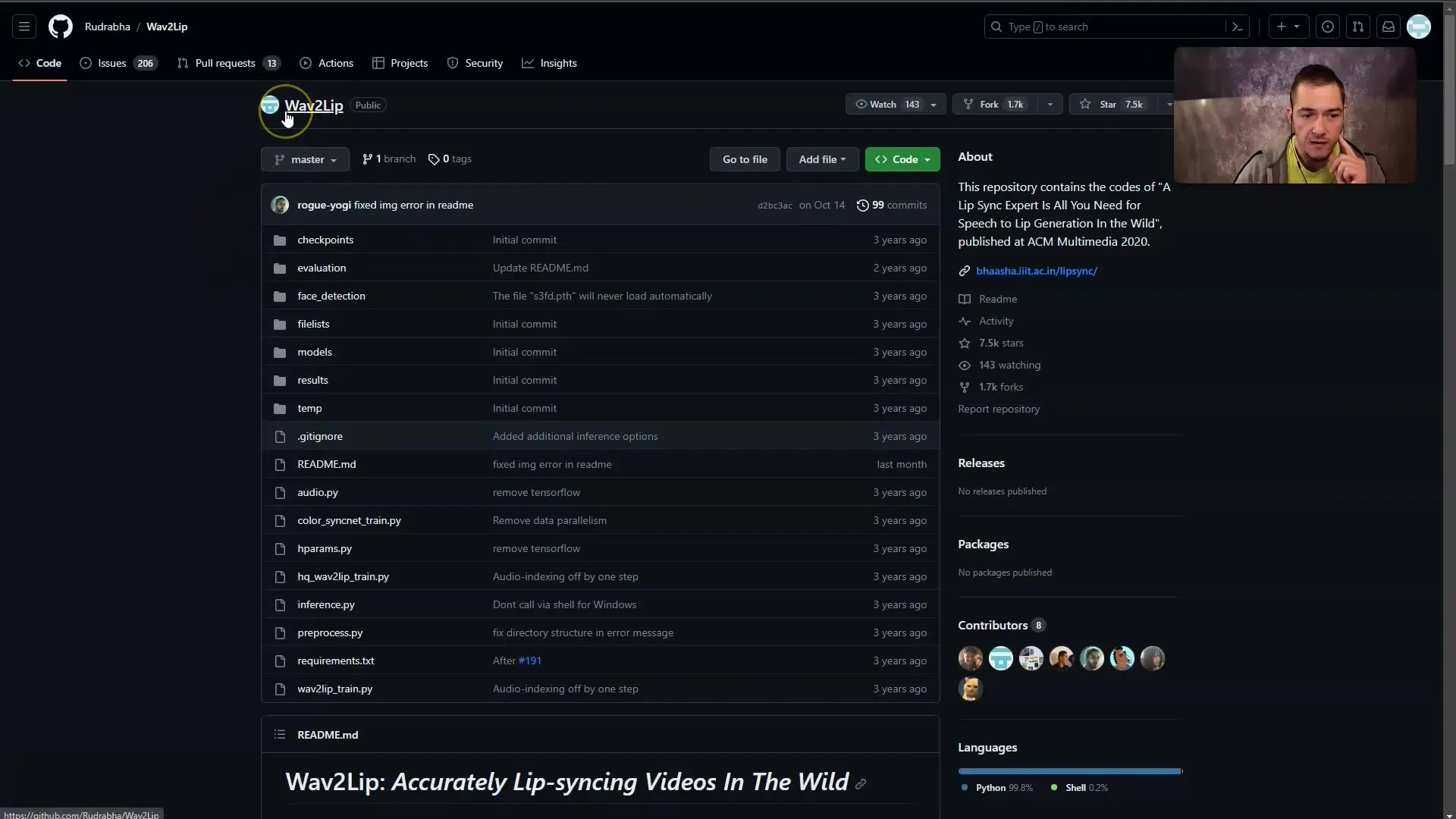
Stap 2: Notebook starten
Nadat je het notebook hebt geopend, moet je ervoor zorgen dat je de juiste runtime-omgeving hebt geselecteerd. Zorg ervoor dat je de GPU-runtime hebt geactiveerd. Normaal gesproken wordt de GPU-runtime automatisch geselecteerd, maar je kunt dit indien nodig aanpassen.
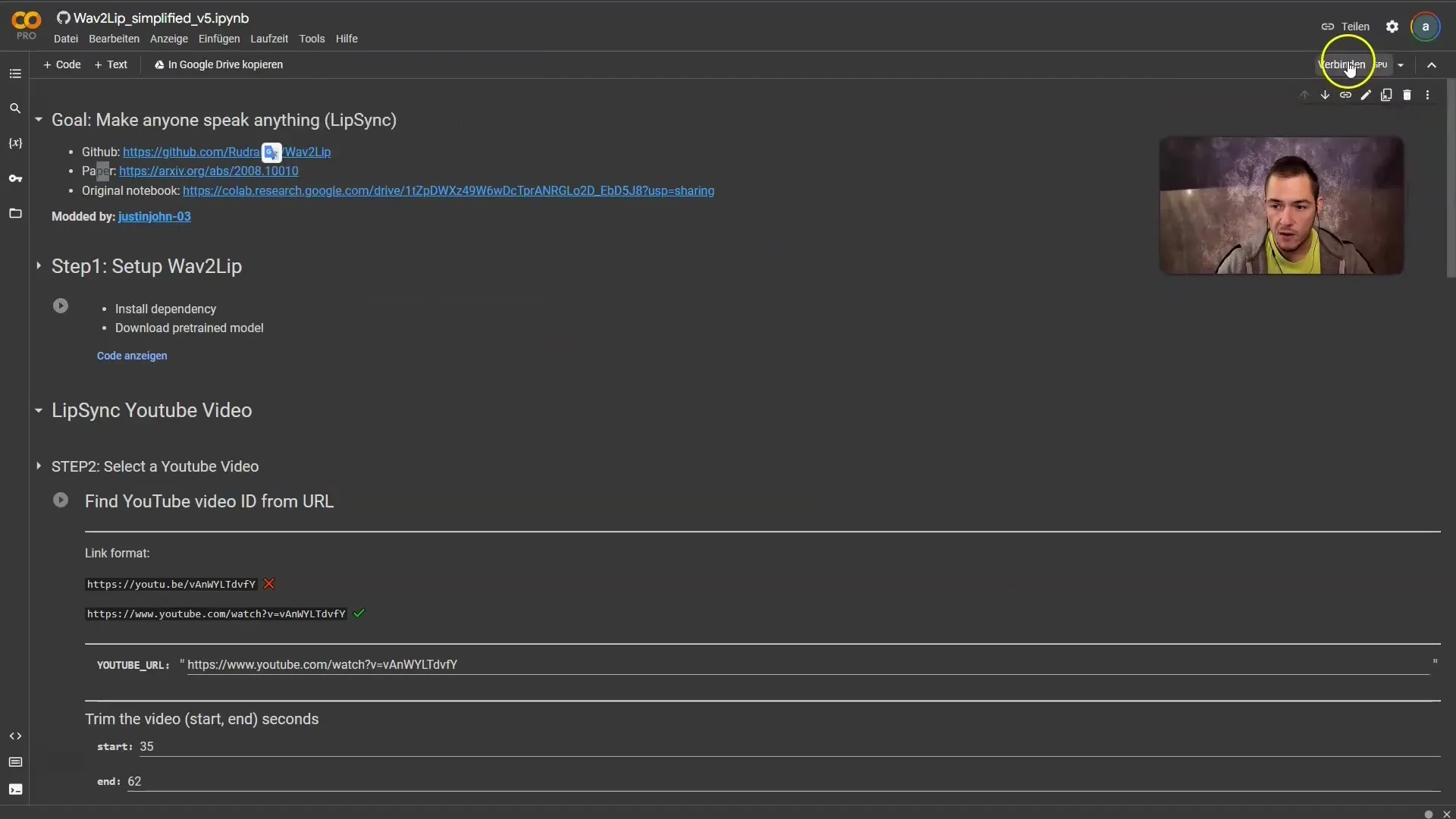
Stap 3: Belangrijke bibliotheken installeren
In het notebook is er een sectie waarin de benodigde bibliotheken en afhankelijkheden worden geïnstalleerd. Klik op de Play-knop in deze cel om het installatieproces te starten. Dit duurt slechts een paar minuten.
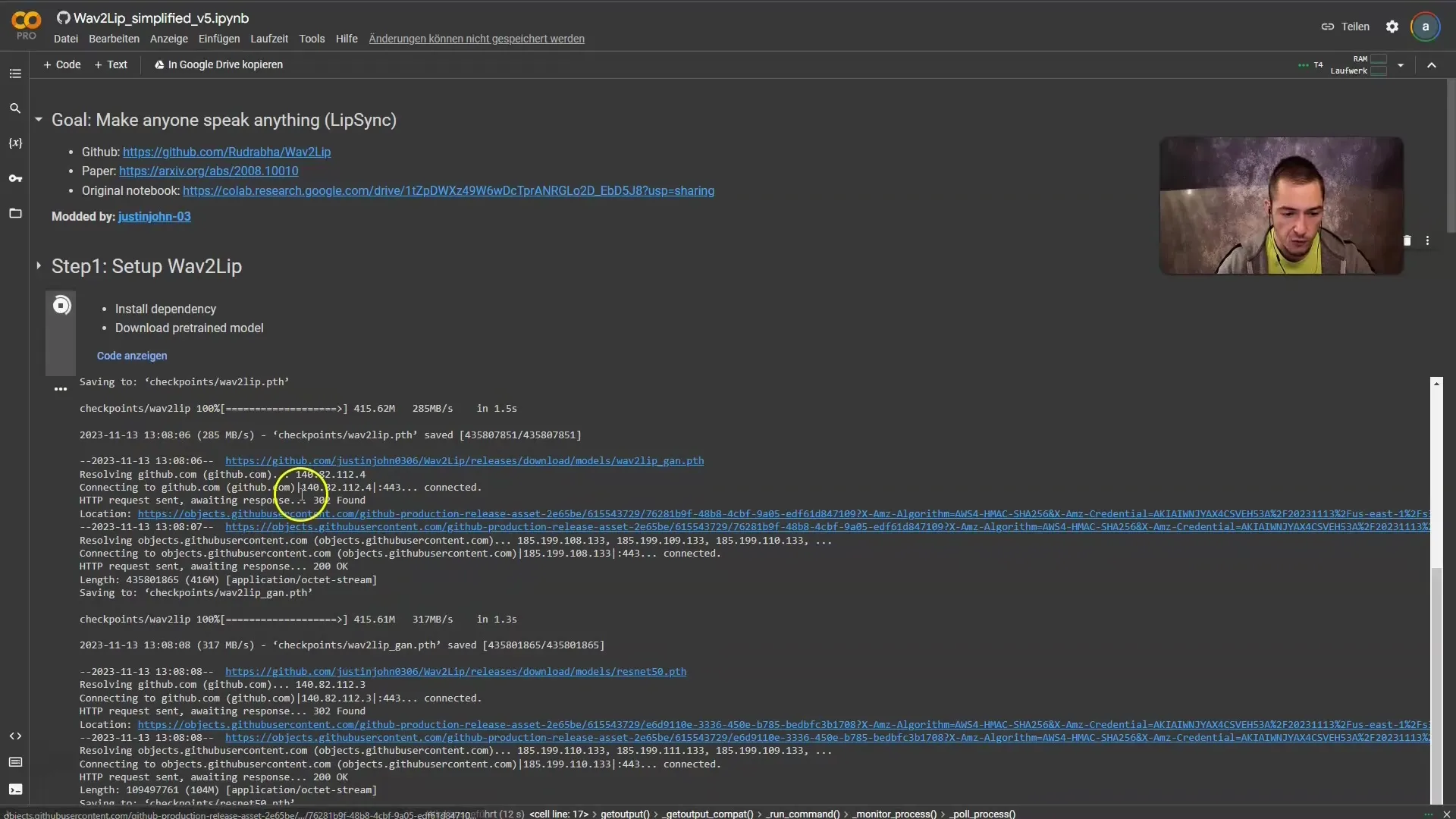
Stap 4: Youtube-video selecteren
Je kunt nu de YouTube-video selecteren die je wilt gebruiken voor de lip synchronisatie. Kopieer de URL van de video en plak deze in het daarvoor bestemde veld in het notebook. Zorg ervoor dat het gezicht van de persoon wiens lippen je wilt synchroniseren zichtbaar is in elk frame.
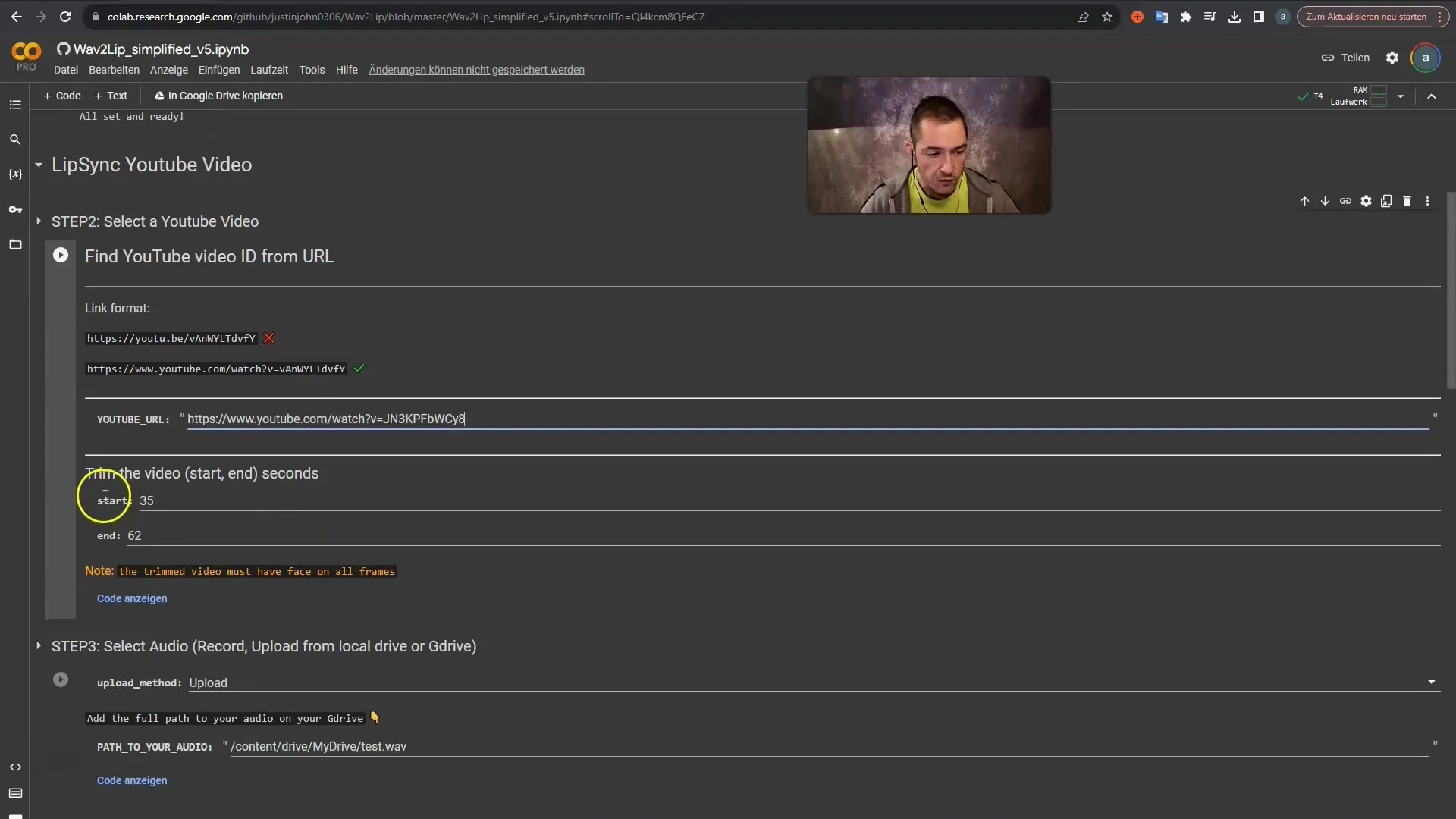
Stap 5: Tijdsbereik voor de video instellen
Stel het start- en eindtijdstip in voor de lipsync-operatie. Bijvoorbeeld, als Elon Musk in je gekozen video van minuut 7 tot 17 spreekt, voer deze tijdsperiode dan in. Zorg ervoor dat de seconden correct zijn berekend, zodat je het juiste deel van de video gebruikt.
Stap 6: Video downloaden
Zodra de URL is ingevoerd en het tijdsbestek is gedefinieerd, klik je op de bijbehorende afspeelknop om de video te downloaden. De download wordt op de achtergrond uitgevoerd en je kunt de voortgang volgen.
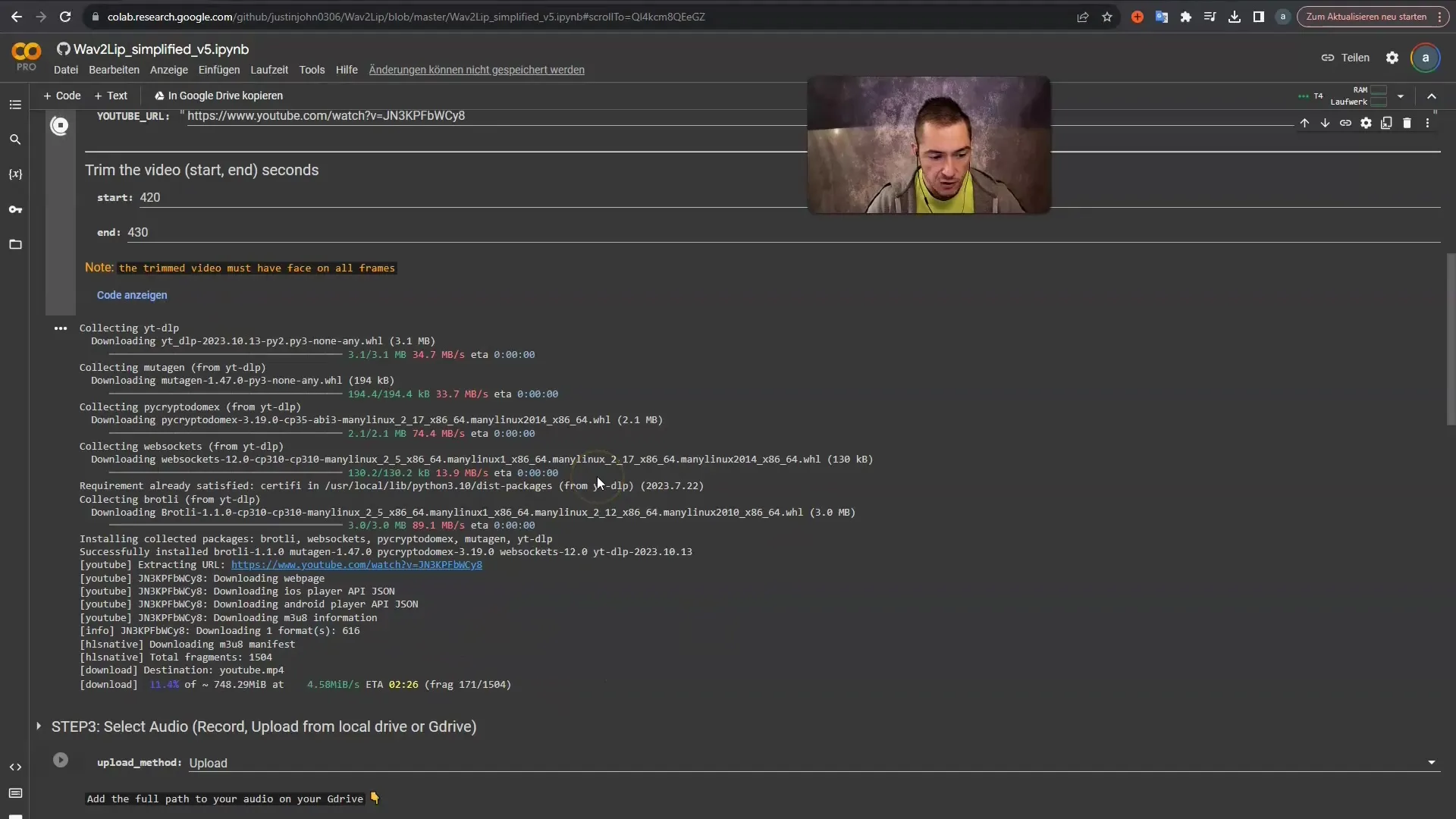
Stap 7: Audio uploaden
Het is nu tijd om je audio te uploaden. Je kunt een nieuwe audio-opname maken of een al bestaand bestand gebruiken. Zorg ervoor dat het audiobestandsformaat (bijv. .wav of .mp3) wordt ondersteund. Maak verbinding met je Google Drive om het bestand snel te importeren.
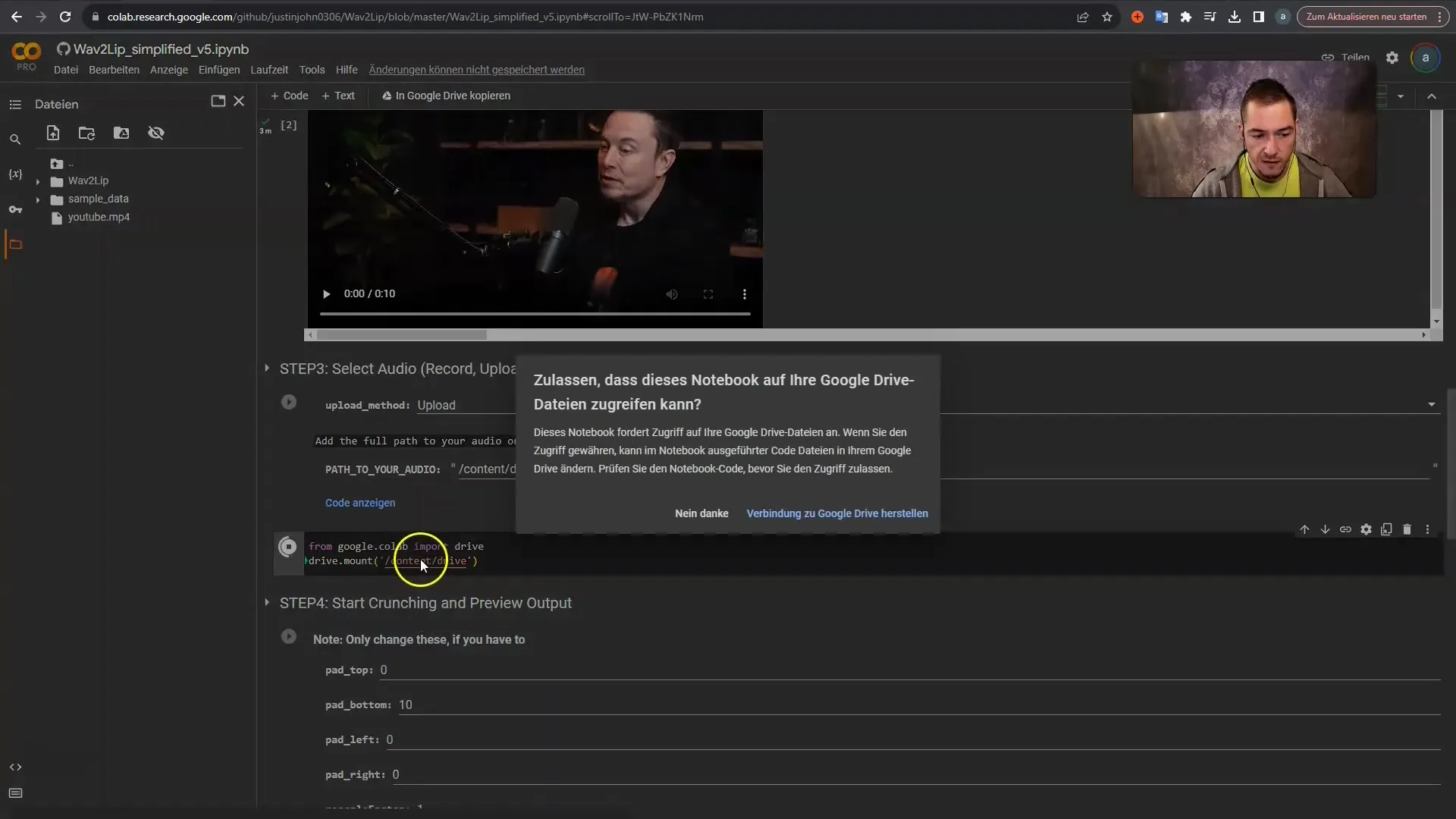
Stap 8: Pad naar het audiobestand specificeren
Nadat het audiobestand is geüpload, moet je het pad naar het bestand in het notebook aangeven. Deze stap is belangrijk zodat het notebook toegang heeft tot het bestand om de synchronisatie uit te voeren.
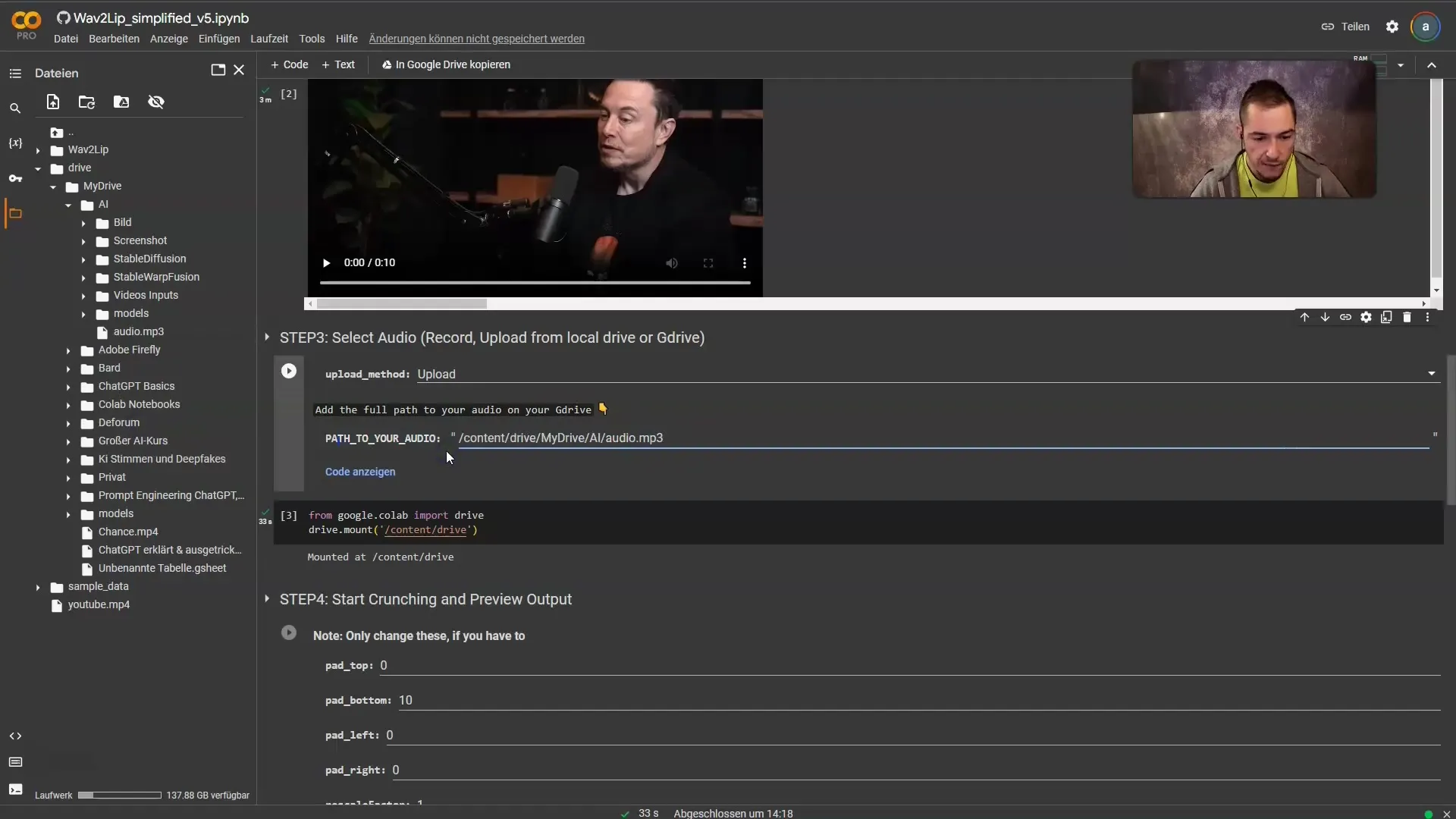
Stap 9: Lipsync uitvoeren
In de volgende stap kun je de twee bestanden (video en audio) samenvoegen. Klik op de afspeelknop in de laatste cel om het lipsync-proces te starten. Dit kan enkele minuten duren, afhankelijk van de complexiteit van de gegevens.
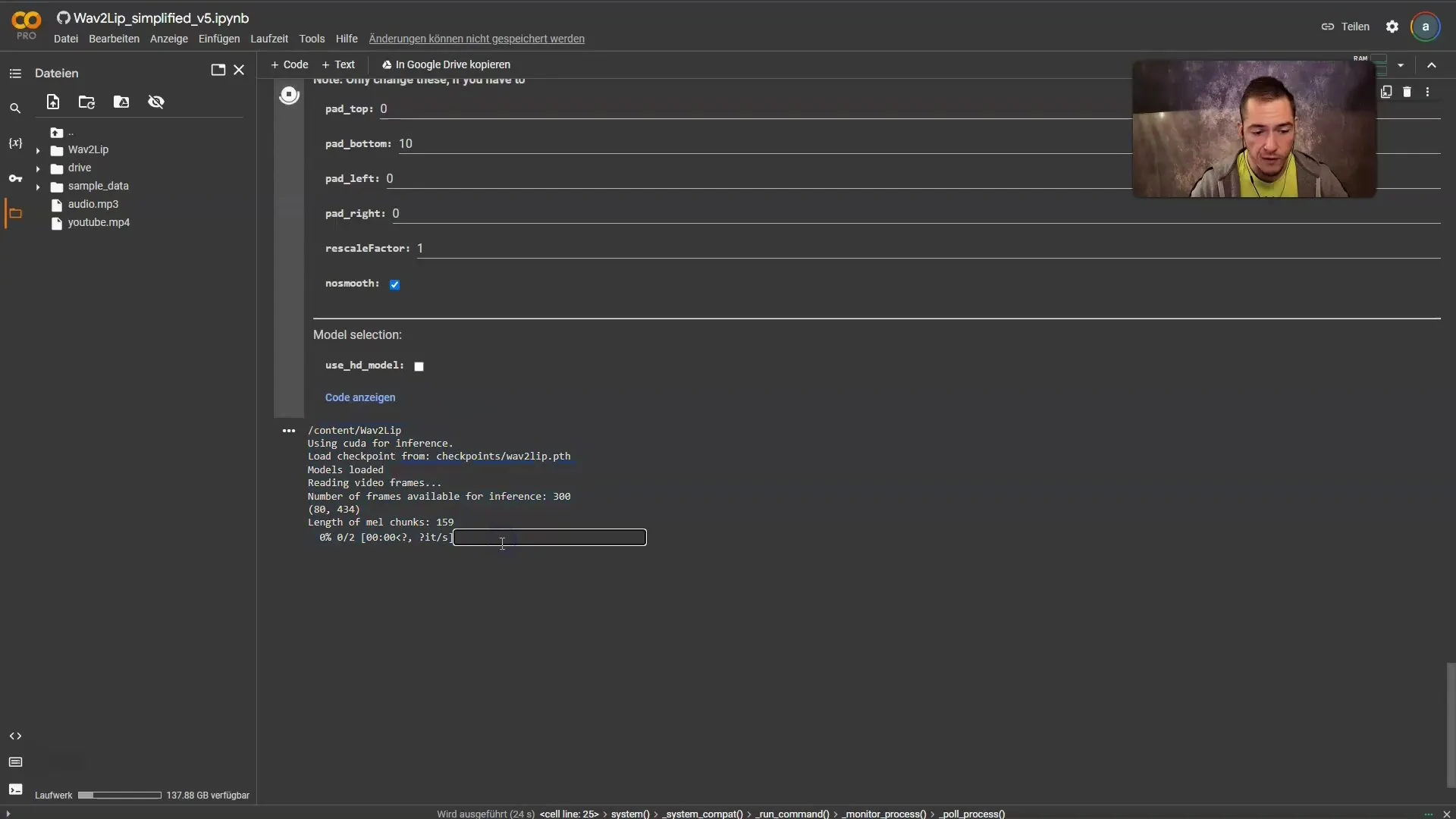
Stap 10: Controleer en download het resultaat
Nadat het lipsync-proces is voltooid, kun je het resultaat afspelen en controleren. Als je tevreden bent, kun je de video op je computer opslaan door het driepuntsmenu te gebruiken en op "Downloaden" te klikken.
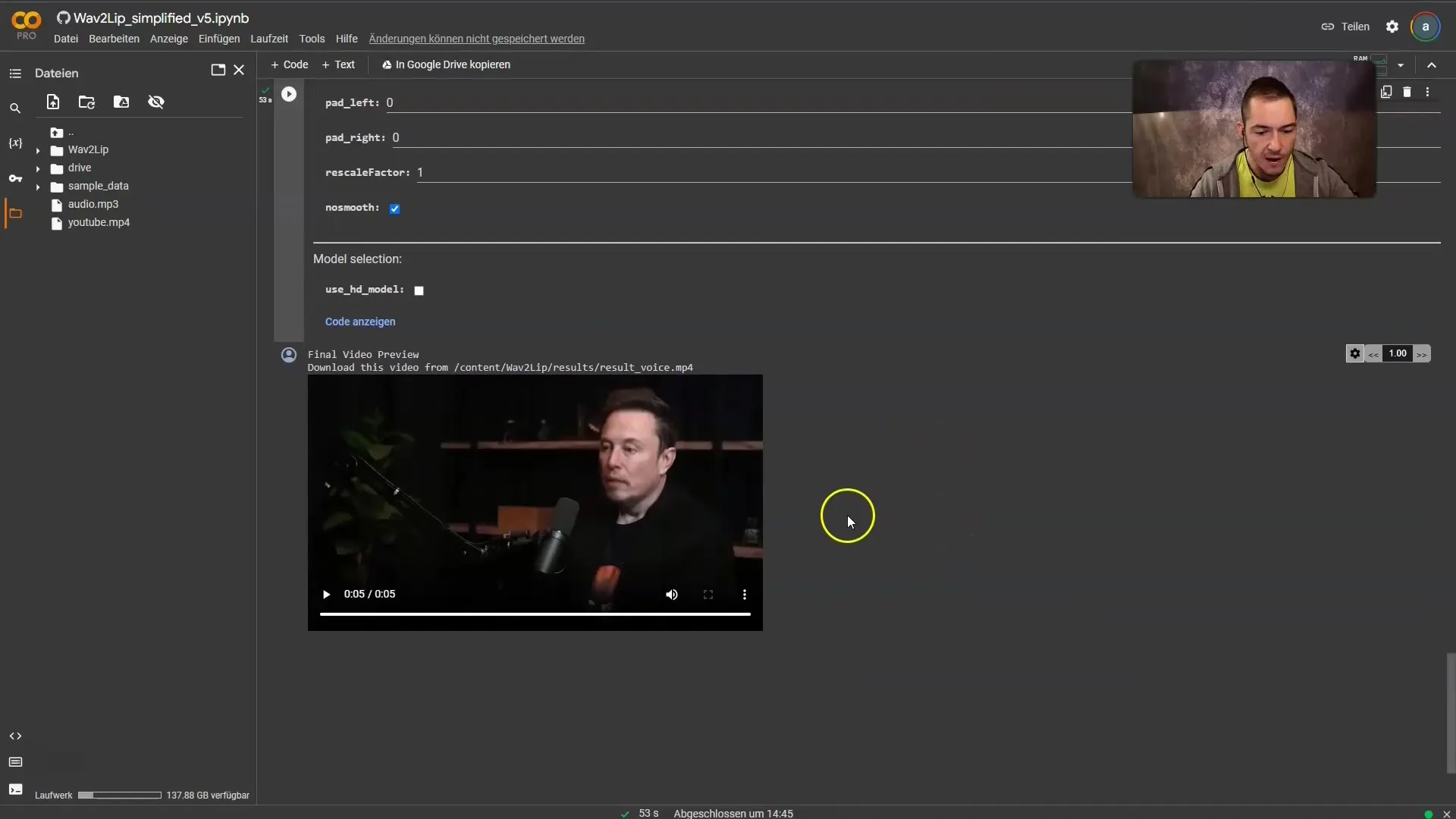
Samenvatting
In deze handleiding heb je geleerd hoe je met Wav2Lip in Google Colab een video van een audiobestand kunt maken. Je hoeft alleen maar de notebook in te stellen, de video te downloaden, je audiobestand te uploaden en de synchronisatie uit te voeren. Het is verrassend eenvoudig om met deze technologie creatieve video's te maken.
Veelgestelde vragen
Wat heb ik nodig om Wav2Lip te gebruiken?Je hebt een Google-account nodig om Google Colab te kunnen gebruiken, een URL van een YouTube-video en een audiobestand in een ondersteund formaat.
Kan ik mijn eigen video's gebruiken?Ja, je kunt ook je eigen video's uploaden en ze synchroniseren met een audiobestand naar keuze.
Hoe lang duurt het om een lipsync-vergelijking te maken?Het volledige proces kan, afhankelijk van de internetsnelheid en de complexiteit van de gegevens, tussen enkele minuten en een half uur duren.


